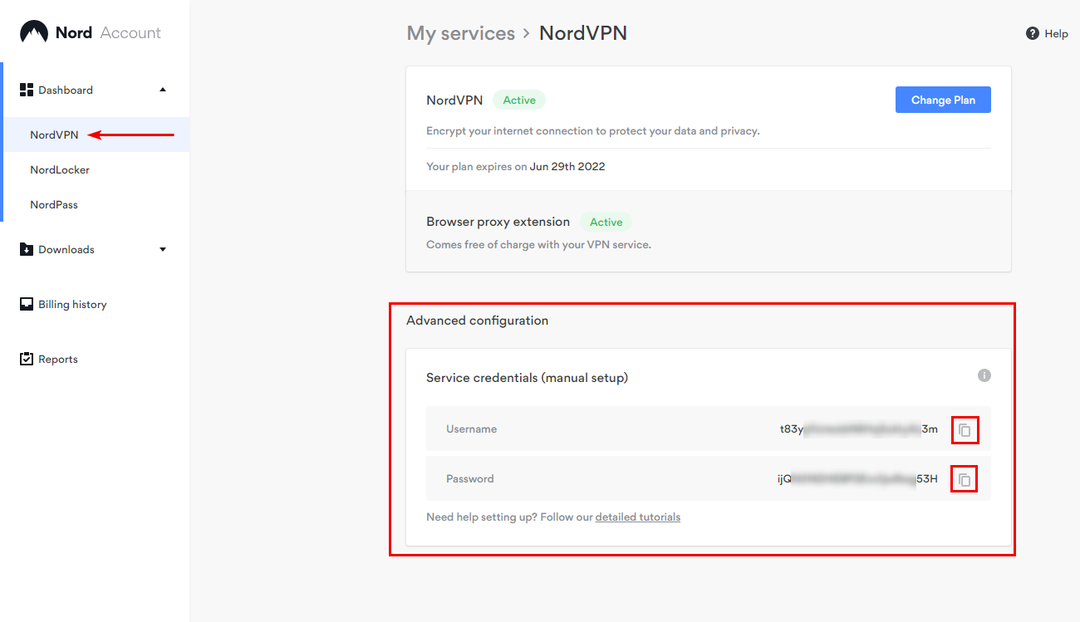- AdBlock es excelente para bloquear anuncios lv sitios web. Grēka embargo, los usuarios de AdBlock no pueden ver sitios web que les pidan que deshabiliten esa extensión.
- Este artículo le dice cómo puede deshabilitar AdBlock cuando lo necesite.
- Nuestro Navegadores centrs incluye una plétora de otros artículos para varios navegadores web.
- Izpētiet nuestrusadaļa Web Cloud para ver otros artículos relacionados con este tema.

AdBlock ir una de las mejores paplašinājumi de bloqueo de anuncios par Edge, Chrome un Firefox, kā arī también funciona con otros navegadores. Ir iespējams, ka AdBlock var tikt deaktivizēts tīmekļa vietnē, kas ir deaktivizēts ziņojuma blokā. Otra opcija es hacer que AdBlock jūras nenosakāms.
En esta guía, exploraremos los procesos para deshabilitar la extensión AdBlock en los navegadores mencionados anteriormente, así que asegúrese de seguir leyendo.
¿Cómo puedo desactivar AdBlock un man navegador?
Google Chrome
- Haga clic en el boton Personalizējiet un kontrolējiet Google Chrome en la parte superior derecha de la ventana de ese navegador.
- Izvēlieties apakšizvēlni Más herramientas.

- Haga noklikšķiniet uz lv Paplašinājumi para abrir la pestaña que se muestra directamente debajo.

- Haga clic en el interruptor de palanca azul en la esquina inferior derecha del cuadro de extensión AdBlock par deaktivarlo.
- Si ya no desea AdBlock, presione el botón Eliminārs.
Mozilla Firefox
- Haga noklikšķiniet uz lv el boton de menu Abrir del Navegador.
- Noklikšķiniet uz lv Complementos para abrir el Administrador de Complementos para ese navegador.

- Luego, haga clic en el interruptor de palanca azul par que AdBlock deshabilite ese papildina.
- Desinstalējiet AdBlock, noklikšķiniet uz tā, lai parādītu muzeju un atveidotu debajo attēlu.

- Luego seleccione la option Quitar.
Microsoft robeža
- Haga klik en el boton Konfigurācija un citas en la parte superior derecha de la ventana de ese navegador.
- Luego haga clic lv Paplašinājumi para abrir la pestaña en la toma directamente debajo.

- Si tiene muchas extensiones de Edge, puede ser útil ingresar AdBlock en el cuadro de búsqueda.
- Haga clic en el botón de alternancia en el extremo derecho del cuadro AdBlock para deaktivar la extensión.
- También puede hacer clic en Eliminārs par deshabilitāru AdBlock instalāciju.
Pauzējiet AdBlock
- Noklikšķiniet uz derecho en el icono de AdBlock en la barra de herramientas de su navegador para abrir su kontekstual menu.

- Luego, seleccione la option Pausa en todos los sitios. A partir de entonces, verá un icono verde de AdBlock en la barra de herramientas, como se muestra en la captura directamente debajo.

- Alternativamente, puede seleccionar una option de Pausa en este sitio par dehabilitāru AdBlock solo par vietni Web abierto en su navegador.
- Para volver a bloquear anuncios en las páginas, haga clic con el botón derecho en el icono de la barra de herramientas de AdBlock y seleccione la option Reanudar el bloqueo de anuncios.
Por lo tanto, izslēdziet AdBlock, izmantojot paplašinājumu través de las pestañas de extensión en Firefox, Edge un Google Chrome vai con sus opciones de Pauzes aktivizēšana. Luego, podrá volver a ver los sitios web que tienen secuencias de comandos contra bloqueadores de anuncios en esos navegadores.
![6 Melhores Softwares VoIP Para Jogos [Guia 2023]](/f/3b152d02255cf1e6ae0ffb2877db6721.png?width=300&height=460)